Wir unterstützen dich, wenn Du Hilfe brauchst
Ordner > Dashboard/Nutzerverwaltung/Inbox > Nutzerverwaltung
Nutzerverwaltung
Für jeden Arbeitsraum gibt es eine Übersicht zu den Teilnehmern. Es wird angezeigt, welchen Teams die Teilnehmer angehören oder ob sie einzelne Nutzer sind. Darüber hinaus kann man sehen, ob die Teilnehmer bereits beigetreten (1) sind oder erst eingeladen (2) sind. Mit dem Schlüssel (3) lassen sich die Rechteinnerhalb des Arbeitsraumes bearbeiten. Die Teamrechte der im Team vorhandenen Nutzer, kann man mit einem Klick auf die drei Punkte (4) editieren. Die Sichtbarkeit der Teilnehmer untereinander kann beschränkt werden. Der Admin kann festlegen, wer wen sieht und wer von wem gesehen wird. Die Sichtbarkeit der Mitglieder eines Teams untereinander kann nicht beschränkt werden.
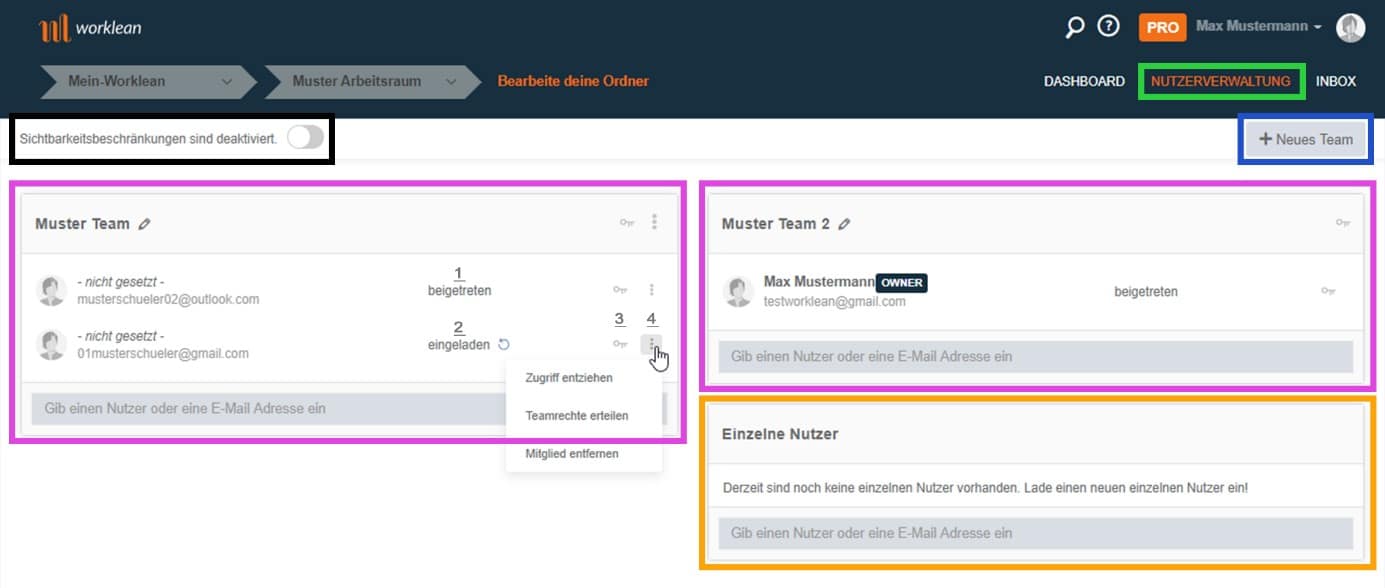
Der Admin kann unter dem Schlüssel (3) die Rechte der einzelnen Teilnehmer für den Arbeitsraum festlegen. Er kann bestimmen
- wer Ordner sehen darf, oder Dateien herunterladen darf (Lesen)
- wer auf diesen Ordner schreiben darf (einschließlich Änderung des Titels des Ordners) oder Dateien hochladen (Schreiben).
- wer Ordner oder gar private Ordner erstellen darf
- wer Ordner löschen darf
- wer die Struktur modifizieren darf (dazu gehört Ordner verschieben oder einfügen mittels Kopie oder auch Hierarchie durch ein oder ausrücken ändern)
- wer die Inbox verwalten darf (Zugriff auf E-Mails, die an den Arbeitsraum geschickt werden) und
- wer den Arbeitsraum kopieren darf. Er kann hier auch festlegen, ob er einen Nutzer eines Teams zu einem Manager macht. Ein Manager kann dann weitere Teammitglieder einladen. Schließlich kann der Admin den Nutzer entfernen oder ihm den Zugriff auf den Arbeitsraum verwehren.
Wenn ein neuer Nutzer einem Arbeitsraum hinzugefügt worden ist, erhält er eine E-Mail, um die Einladung anzunehmen. Eingeloggt sieht er, ob die Einladung angenommen wurde oder noch offen ist.
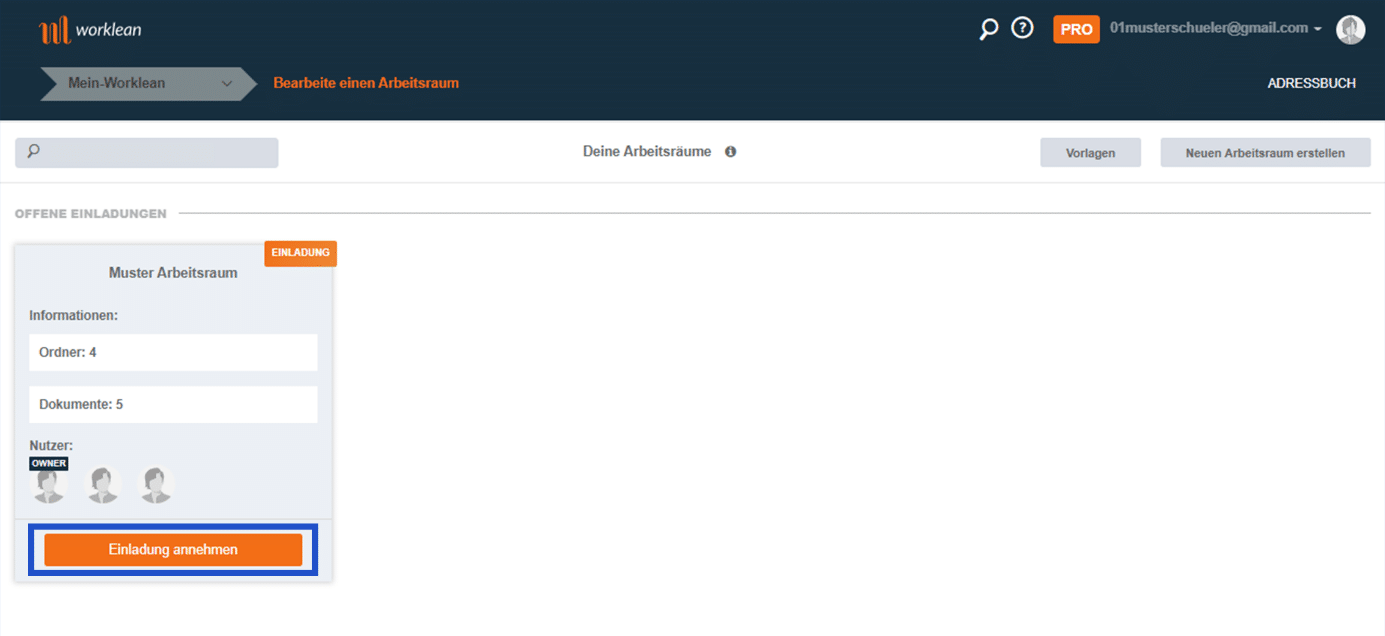
Ein Teilnehmer wird über neue Einladungen und alle Änderungen im Arbeitsraum per E-Mail informiert (Notifizierung). Möchte er keine Benachrichtigungen oder die E-Mail Notifizierung Frequenz reduzieren kann dies haben, indem er in seiner Basis auf die drei Punkte neben dem Namen des Arbeitsraumes klickt und dann Benachrichtigungen wählt.
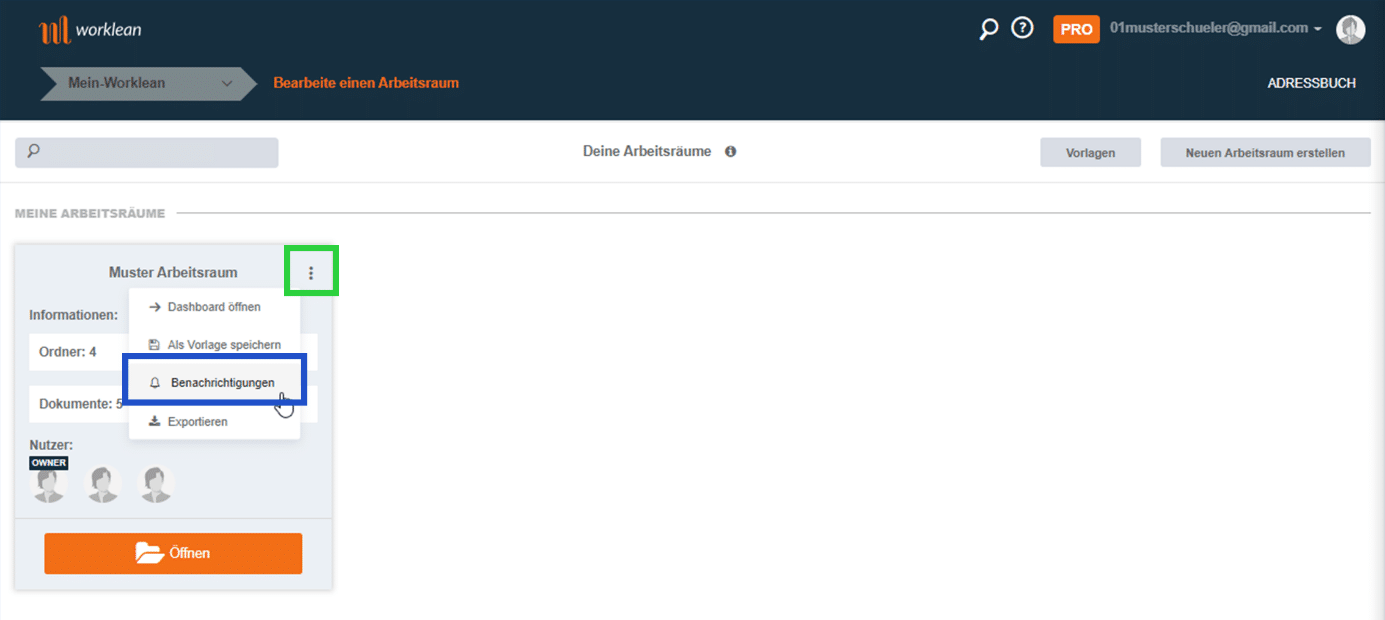
Du hast weitere Fragen?
Vereinbare jetzt ein unverbindliches und kostenloses Beratungsgespräch
Damit du Worklean bestmöglich nutzen kannst, helfen wir dir gern weiter. Unsere individuelle Beratung sorgt dafür, dass dein Arbeitsraum genau auf deine Bedürfnisse zugeschnitten ist und du alle Funktionen effektiv nutzen kannst. Wobei können wir dir denn helfen?
- Erste Schritte mit Worklean – wir zeigen dir alles Schritt für Schritt, damit du voll durchstarten kannst
- Set Up – wir erstellen mit dir genau auf deine Bedürfnisse abgestimmte Ordnerstrukturen
- Allgemeine Fragen – wenn dir eine Frage auf der Seele brennt, die unsere FAQs nicht beantworten können, freuen wir uns dir eine Antwort zu geben
- Feedback – wir lieben konstruktive Kritik (Lob natürlich ebenso), denn nur so kann Worklean besser werden

